Habilitar deshabilitar el menú contextual del botón derecho - Explorador de Windows
Ya hemos visto cómo habilitar o deshabilitar el menú contextual del botón derecho en Internet Explorer . En esta publicación, veremos cómo habilitar o deshabilitar los menús contextuales del botón derecho en el Explorador de Windows o el Explorador de archivos(enable or disable right-click context menus in Windows Explorer or File Explorer) en Windows 10.
Habilitar o deshabilitar los menús contextuales del botón derecho en Explorer
Uso del Editor de directivas de grupo
Aquellos usuarios que tengan el Editor de directivas de grupo(Group Policy Editor) incluido en sus versiones de Windows 10/8 pueden ejecutar gpedit.msc para abrirlo. a continuación, vaya a User Configuration > Administrative Templates > Windows Components > File Explorer . Los usuarios de Windows 7 pueden ver que se menciona el Explorador de Windows(Windows Explorer) en lugar del Explorador(File Explorer) de archivos .
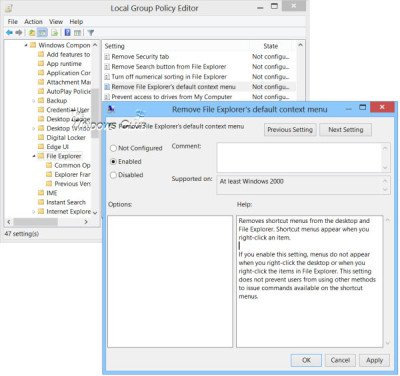
En el panel derecho, haga doble clic en Eliminar el menú contextual predeterminado del Explorador de archivos para abrir su cuadro de configuración.
This setting removes shortcut menus from the desktop and File Explorer. Shortcut menus appear when you right-click an item. If you enable this setting, menus do not appear when you right-click the desktop or when you right-click the items in File Explorer. This setting does not prevent users from using other methods to issue commands available on the shortcut menus.
Select Configured > Apply . Salga y reinicie su computadora.
Usando el Editor del Registro
También puede usar el Editor del registro(Registry Editor) para habilitar o deshabilitar los menús contextuales del botón derecho en el Explorador de Windows(Windows Explorer) . Para hacerlo, ejecute regedit y navegue hasta la siguiente clave:
HKEY_CURRENT_USER\Software\Microsoft\Windows\CurrentVersion\Policies\Explorer
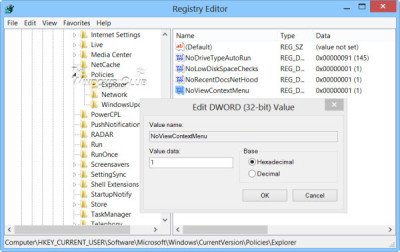
Haga clic(Right-click) con el botón derecho en el panel derecho y cree un nuevo valor DWORD de 32 bits y asígnele el nombre NoViewContextMenu . Darle un valor de 1 deshabilitará el menú contextual(disable the context menu) en el Explorador(File Explorer) de archivos . Para volver a habilitar el menú contextual, asígnele un valor 0 o elimine NoViewContextMenu .
Do remember to create a system restore point first!
Related posts
Context Menu Editores: Add, Remove Context Menu artículos en Windows 11
Restaurar falta NEW context menu item en File Explorer
Eliminar elementos de NEW submenu en el menú Explorer context
Get Back Open Command Prompt aquí en lugar de PowerShell en Explorer
Cómo obtener Windows 10 Explorer & Context Menu en Windows 11
Cómo eliminar Share con Skype Context Menu item en Windows 10
Edición, Add, Remove artículos de New Context Menu en Windows 10
Remove Edit con Photos and Edit con Paint 3D de Context Menu
Cómo agregar Personalize (Classic) a Context Menu en Windows 10
Right-click que no trabaja en Start Menu or Taskbar en Windows 10
Cómo agregar PowerShell a Context Menu en Windows 10
Easy Context Menu freeware le permite agregar Program or Icon
Add Run item al Sandbox Context Menu en Windows 10
Claro Clipboard usando Shortcut, CMD or Context Menu en Windows 10
ONECLICKFIREWALL: Block O Permitir Internet access VIA Context Menu
Cambie el nombre múltiple file or folder names a través de Context Menu - ContextuPlace
Eliminar Move a OneDrive de Context Menu en Windows 10
Eliminar Rotate Left and Rotate Right de Context Menu para Images
Add Open Windows Terminal para abrir ANY Profile en Context Menu
Cómo agregar o eliminar Extract All del menú contextual para archivos ZIP
